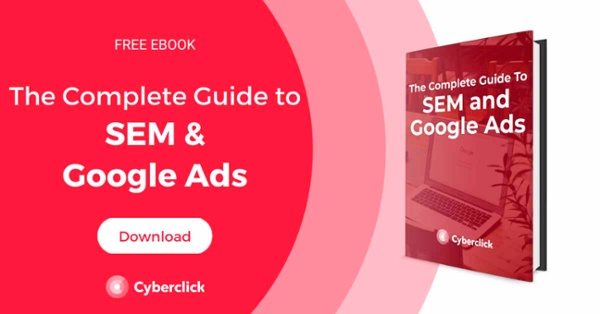Google 판매자 센터: Google Ads에서 쇼핑 캠페인을 만드는 방법
게시 됨: 2022-04-17Google을 통해 온라인 상점을 설정한 경우 Google Ads는 고객에게 다가갈 수 있는 다양한 방법을 제공합니다. Google은 판매자 센터 도구 덕분에 고객에게 올바른 제품을 표시할 수 있도록 유료 및 자연 광고 옵션을 제공합니다.
Google Merchant Center 가 무엇인지, Google Ads 쇼핑 캠페인을 최대한 활용하는 방법, 지금 바로 이 도구를 사용하는 방법에 대해 알아보세요.

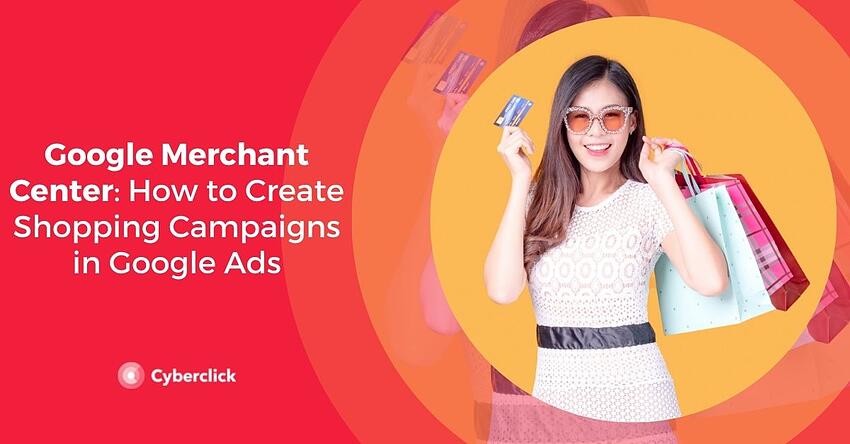
Google 판매자 센터란 무엇입니까?
Google 판매자 센터는 수백만 명의 사용자가 귀하의 제품을 찾고 구매할 수 있는 도구입니다. 이를 통해 제품 및 온라인 상점에 대한 정보를 Google에 업로드하여 구매자가 볼 수 있도록 할 수 있습니다.
Google 판매자 센터는 광고주에게 다음과 같은 유용한 기능을 많이 제공합니다.
고객을 위한 최신 제품 정보
제품 이미지 및 가격과 같은 정보를 표시할 수 있는 기능이 있는 Google 쇼핑을 통한 리치 미디어 광고
전자상거래 실적 에 대한 종합 보고서
다양한 시장에서 제품을 판매할 수 있는 능력. Google 쇼핑 광고는 90개 이상의 국가에서 사용할 수 있습니다. Google 판매자 센터를 사용하면 다국가 피드를 만들어 전 세계 사용자에게 제품을 보여줄 수 있습니다.
- 결과를 개선하기 위한 맞춤형 권장 사항. 판매자 센터 기회 페이지에서 캠페인의 제품 데이터를 개선하기 위한 아이디어를 볼 수 있습니다.
Google Ads의 쇼핑 캠페인이란?
Google Ads 쇼핑 캠페인은 소매업체를 위해 특별히 고안되었습니다. 매장이 있는 경우 이 캠페인을 사용하여 지역 및 온라인 인벤토리를 홍보하고 웹사이트 또는 실제 매장으로의 트래픽을 늘리고 더 많은 고객을 확보할 수 있습니다.
쇼핑 광고 를 사용하려면 Google 판매자 센터를 통해 제품 데이터를 제출하고 Google Ads 캠페인을 만들어야 합니다.
쇼핑 광고는 더 시각적이고 제품의 사진, 제목, 가격과 온라인 상점 이름을 포함한다는 점에서 표준 Google Ads와 다른 형식을 갖습니다.
Google 쇼핑 광고 작동 방식
Google 쇼핑 광고는 제품 데이터가 키워드가 아닌 광고가 표시되는 방법과 시기를 결정하기 때문에 기존 텍스트 광고와 약간 다르게 작동합니다. 이러한 광고는 Google Ads에서 Google 판매자 센터 제품 인벤토리를 쉽게 홍보할 수 있도록 특별히 설계된 쇼핑 캠페인을 통해 관리됩니다.
다른 Google Ads 형식과 마찬가지로 쇼핑 광고도 경매에 참여하고 클릭당비용(CPC) 모델에 따라 비용이 청구됩니다 . 사용자가 광고를 클릭할 때만 비용을 지불합니다.
상점을 홍보하기 위한 두 가지 유형의 쇼핑 광고가 있습니다.
- 제품 광고: Google은 귀하가 Google 판매자 센터에 제출한 제품 데이터에서 자동으로 광고를 생성합니다. 여기에는 제품 이미지, 제목, 가격, 회사 또는 상점 이름이 포함됩니다.
- 오프라인 판매점 인벤토리 광고: 이 광고를 사용하면 Google에서 검색하는 가까운 잠재 고객에게 제품을 표시하고 데이터를 저장할 수 있습니다. Google은 판매자 센터 계정의 제품 및 인벤토리 데이터를 결합하여 이를 수행합니다.
쇼핑 광고 위치
광고는 다양한 위치에 나타날 수 있습니다.
- Google 검색에서 검색결과 및 Google 이미지 옆에 있지만 텍스트 광고와는 별개입니다. Google의 의도는 사용자가 검색과 일치하는 모든 제품을 볼 수 있도록 하는 것이기 때문에 텍스트 광고와 쇼핑 광고가 동일한 검색에 나타날 수 있습니다.
- Google 검색의 쇼핑 탭 입니다.
- YouTube, Gmail 및 Google 디스커버 를 포함하는 Google 디스플레이 네트워크
- Google 검색 파트너 웹사이트 , 이러한 게재위치를 포함하도록 캠페인을 설정한 경우에 한합니다.
Google 쇼핑 광고의 장점
더 나은 판매 기회 : 잠재 고객이 정보에 입각한 결정을 내릴 수 있도록 제품에 대한 정보를 직접 제공합니다. 고객에게 더 나은 정보가 제공되면 결국 귀하의 사이트에서 구매하게 될 가능성이 높아집니다.

가시성 향상 : 사용자가 Google에서 검색할 때 여러 쇼핑 광고가 표시되거나 텍스트 광고와 쇼핑 광고가 동시에 표시될 수도 있습니다. 이것은 전환을 생성할 기회를 배가시킵니다.
간편한 관리 : 쇼핑 광고는 귀하가 제공한 제품 정보를 기반으로 합니다. Google Ads에서 직접 제품 인벤토리를 업데이트하고 입찰하려는 항목에 대한 제품 그룹을 만들 수도 있습니다.
캠페인에 대한 추가 정보 : 원하는 세부 수준에서 광고 실적을 볼 수 있을 뿐만 아니라 비교 데이터를 사용하여 제품이 경쟁업체와 비교하여 어떤 성과를 거두고 있는지 확인할 수 있습니다. 특히 유용한 두 가지 구성요소는 노출 점유율 데이터와 입찰가 시뮬레이터 도구입니다.
Google 판매자 센터 사용 방법
Google 판매자 센터 계정을 만드는 방법
이 도구를 사용하려면 판매자 센터로 이동하여 Google 계정으로 로그인하세요. 그런 다음 다음 정보를 추가합니다.
비즈니스에 대한 세부정보입니다.
고객이 구매를 처리할 수 있는 위치(귀하의 웹사이트, Google 또는 지역 상점) 둘 이상의 옵션을 선택하여 시작하고 원하는 대로 조정할 수 있습니다.
사용하는 타사 플랫폼.
이메일 기본 설정.
판매자 센터 계정을 Google Ads와 연결하는 방법
쇼핑 광고를 사용하려면 Google Ads 계정과 판매자 센터 계정을 연결해야 합니다. 다음 단계를 따르세요.
판매자 센터 계정에서 설정 아이콘을 클릭하고 연결된 계정을 선택합니다.
Google Ads를 선택합니다.
Google Ads 계정에서 연결하려는 계정의 Google Ads 고객 ID를 찾습니다. Google Ads 계정 페이지 상단의 이메일 옆에서 확인할 수 있습니다.
작업에서 링크를 클릭합니다.
10단계로 쇼핑 광고 캠페인을 시작하는 방법
Google Ads로 첫 번째 쇼핑 캠페인을 만드는 방법은 다음과 같습니다.
Google Ads 계정에 로그인합니다.
왼쪽 메뉴에서 캠페인을 클릭합니다.
+ 버튼을 클릭한 다음 새 캠페인을 클릭합니다.
캠페인 유형에서 쇼핑을 선택하고 다음을 클릭합니다.
광고 기본 설정을 선택하십시오.
캠페인 이름
판매자: 광고하려는 제품이 포함된 판매자 센터 계정입니다.
제품을 판매할 국가 입니다.
인벤토리 필터 : 캠페인에 사용되는 제품 수를 제한하려면 수정하세요.
사용하려는 입찰 유형입니다.
일일 예산
캠페인 우선순위 : 여러 캠페인에서 동일한 국가의 동일한 제품을 광고하는 경우에만 수정하면 됩니다.
선택한 네트워크에만 캠페인이 표시되도록 하려면 제외할 네트워크 를 선택 취소합니다.
캠페인이 표시될 기기 입니다.
특정 지리적 위치 .
오프라인 판매점 인벤토리 광고 : 캠페인에 오프라인 매장에서 판매되는 제품을 포함하려는 경우에만 이 항목을 수정하면 됩니다. 이 옵션을 사용하려면 오프라인 제품 데이터를 판매자 센터로 보내야 합니다.
저장하고 계속하기를 클릭합니다.
생성하려는 광고그룹 유형을 선택합니다. 쇼핑 제품 광고(개별 광고 생성용) 또는 쇼핑 카탈로그 광고(여러 관련 제품을 보여주는 광고).
첫 번째 광고그룹의 이름과 해당 입찰가를 입력합니다.
저장을 클릭합니다.
마지막으로 캠페인의 모든 제품이 포함된 그룹을 찾을 수 있는 제품 그룹 페이지로 리디렉션됩니다. 더 많은 제품 그룹을 만들어 보다 구체적인 입찰가를 설정할 수도 있습니다.